Cara menggunakan Meta Business Suite seperti seorang profesional
Diterbitkan: 2024-02-19Apakah Anda memiliki akun bisnis Facebook dan Instagram untuk merek atau organisasi Anda? Maka, Anda harus menggunakan Meta Business Suite. Dari manajemen konten dan iklan hingga wawasan, Meta Business Suite menawarkan alat gratis bagi pengguna untuk mengelola kehadiran bisnis dan terhubung dengan audiens mereka.
Baik Anda seorang manajer media sosial berpengalaman atau baru memulai, panduan ini akan memandu Anda melalui tugas-tugas penyiapan utama dan menjawab pertanyaan umum tentang cara menggunakan Meta Business Suite.
Daftar isi
- Apa itu Meta Business Suite?
- Apakah Meta Business Suite berbeda dengan Manajer Bisnis Facebook (Meta)?
- Manfaat menggunakan Meta Business Suite
- Cara menghubungkan dan mengelola Halaman Facebook dengan Meta Business Suite
- Cara menghubungkan dan mengelola akun Instagram dengan Meta Business Suite
- Bagaimana cara mulai menggunakan Meta Business Suite
- Cara mengelola pengguna sebagai Admin
- Cara menggunakan analisis media sosial di Meta Business Suite
- Pertanyaan yang sering diajukan
Apa itu Meta Business Suite?
Meta Business Suite adalah aplikasi seluler dan desktop yang menghubungkan akun bisnis Facebook dan Instagram Anda. Ini adalah ruang terpusat bagi pengguna Meta untuk mengelola postingan Facebook, Instagram, Messenger, iklan dan komunikasi mereka serta melacak kinerja konten mereka.
Apakah Meta Business Suite berbeda dengan Manajer Bisnis Facebook (Meta)?
Bayangkan Meta Business Suite sebagai bagian depan manajemen akun bisnis Anda dan Manajer Bisnis Facebook (Meta) sebagai bagian belakangnya. Singkatnya, jika Anda menginginkan alat terpusat untuk memposting dan berinteraksi dengan komunitas Anda di Facebook dan Instagram, gunakan Meta Business Suite. Dan jika Anda menjalankan kampanye iklan dan ingin kontrol lebih besar atas pengaturan bisnis Anda dengan keamanan tambahan, Meta Business Manager adalah pilihan Anda.
Meta Business Suite memiliki banyak fitur manajemen komunitas seperti penjadwalan dan penerbitan postingan, membalas komentar, serta mengelola pesan Facebook dan Instagram. Manajer Bisnis Facebook (Meta), di sisi lain, memiliki fitur yang lebih kompleks, seperti pembuatan iklan, penagihan, pelacakan, dan manajemen aset. Jika Anda mencoba membuat iklan di Business Suite, Anda akan diarahkan langsung ke Ad Manager, yang merupakan alat berbeda.
Manfaat menggunakan Meta Business Suite
Apa yang dapat Anda lakukan dengan Meta Business Suite? Berikut adalah beberapa keuntungan terbesar aplikasi ini.
- Manajemen media sosial terpusat. Mengelola banyak akun memakan waktu. Meta Business Suite menggabungkan aktivitas bisnis Anda di Facebook, Messenger, dan Instagram di satu tempat.
- Menghubungkan akun sosial Anda ke alat pihak ketiga. Jika Anda ingin menggunakan alat manajemen media sosial seperti Sprout Social, Anda harus menggunakan Meta Business Suite untuk menghubungkan akun Anda.
- Wawasan media sosial. Ingin tahu bagaimana kinerja iklan Anda? Bagaimana tanggapan orang terhadap konten Anda? Orang seperti apa yang berinteraksi dengan halaman bisnis Anda? Meta Business Suite memberikan data kinerja, keterlibatan, dan audiens yang bermanfaat.
- Penjadwalan pasca dan perencanaan konten. Draf, jadwalkan, dan publikasikan konten dengan cepat terlebih dahulu di seluruh saluran bisnis Meta Anda.
- Notifikasi yang diprioritaskan. Anda akan melihat interaksi prioritas tinggi seperti komentar dan pesan di tab Notifikasi untuk membantu Anda merespons dengan cepat.
- Manajemen kotak masuk. Meta Business Suite mengumpulkan semua pesan Anda dari Instagram dan Facebook ke dalam satu kotak masuk dan memanfaatkan otomatisasi untuk membantu Anda mengatur pesan dan komentar dengan lebih cepat.
Cara menghubungkan dan mengelola Halaman Facebook dengan Meta Business Suite
Pertama-tama Anda memerlukan halaman bisnis Facebook untuk menghubungkan Halaman Facebook Anda ke Meta Business Suite. Jika Anda memilikinya, selesaikan langkah-langkah berikut untuk menghubungkan akun Anda.
Bagaimana cara menambahkan Halaman Facebook ke Meta Business Suite
- Kunjungi Meta Business Suite di desktop atau unduh dan buka aplikasi di iOS atau Android.
- Masuk atau buat akun dengan mengikuti langkah-langkah di layar.
- Pilih menu tarik-turun di kiri atas.
- Klik tombol +Buat akun bisnis dan ikuti langkah-langkah di layar.
- 'Hubungkan akun Anda di desktop atau melalui aplikasi seluler. Namun, Anda mungkin tidak perlu melakukannya, karena Meta sering kali secara otomatis menghubungkan halaman bisnis Facebook Anda ke akun Meta Business Suite Anda.
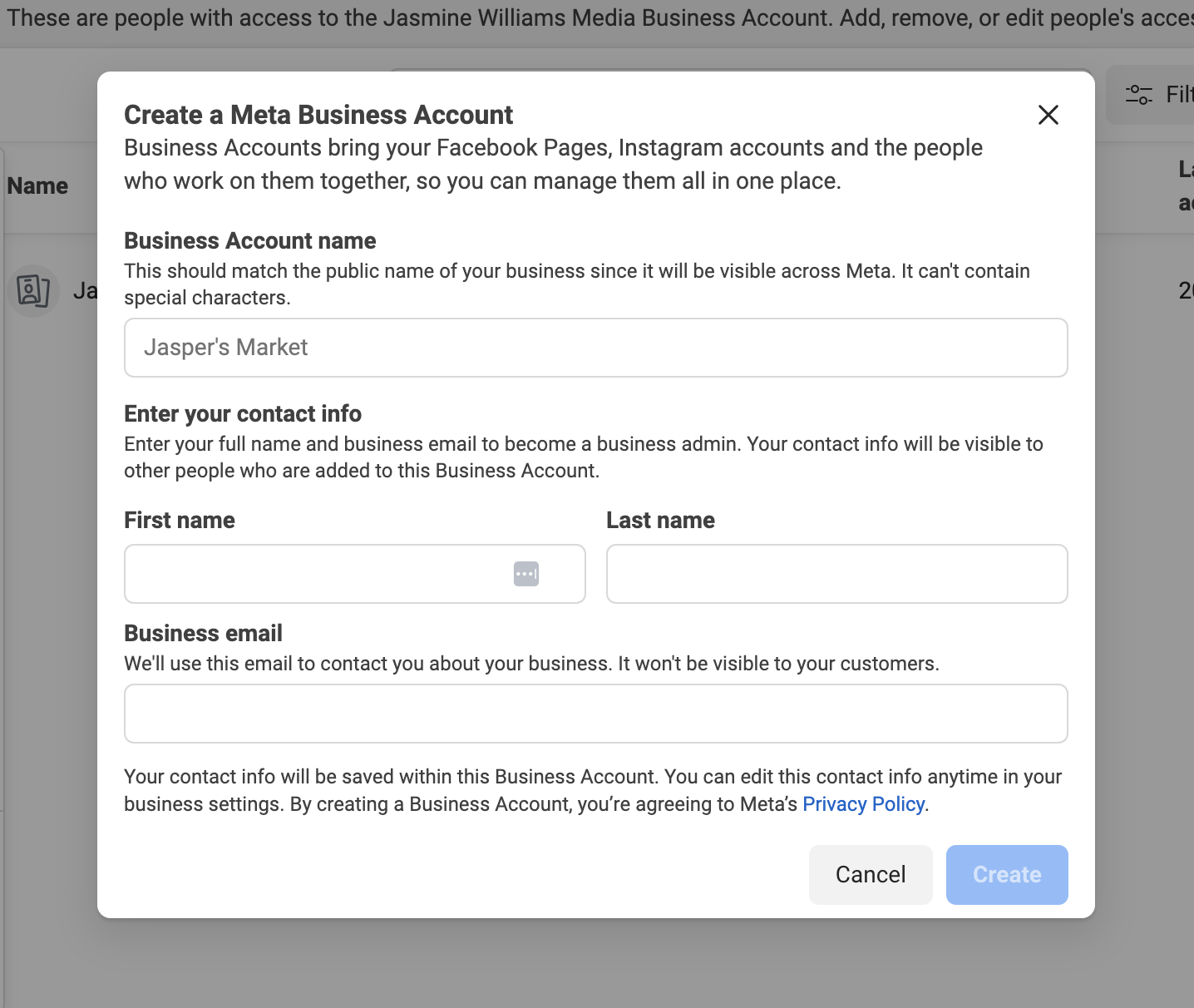
Cara menghubungkan dan mengelola akun Instagram dengan Meta Business Suite
Mirip dengan halaman bisnis Facebook Anda, Anda memerlukan akun bisnis Instagram untuk menghubungkan akun Instagram Anda ke Meta Business Suite.
Bagaimana cara menambahkan akun Instagram ke Meta Business Suite
Untuk menghubungkan akun Instagram ke Business Suite Anda:
- Di aplikasi desktop Meta Business Suite, klik Pengaturan dari sidebar di sebelah kiri.
- Klik Aset Bisnis.
- Klik Tambah Aset dan pilih akun Instagram.
- Tinjau dan setujui ketentuan Meta untuk menghubungkan akun Instagram Anda, lalu klik Klaim akun Instagram.
- Jendela baru akan terbuka. Masukkan nama pengguna dan kata sandi Instagram Anda, dan klik Masuk. Apakah Anda sudah masuk ke Instagram? Klik Lanjutkan sebagai [pegangan Instagram] jika itu adalah akun yang ingin Anda sambungkan. Jika tidak, ketuk Ganti akun untuk masuk ke akun lain.
- Meta akan meminta Anda memasukkan kode keamanan jika Anda memiliki Otentikasi Dua Faktor.
- Klik Konfirmasi.
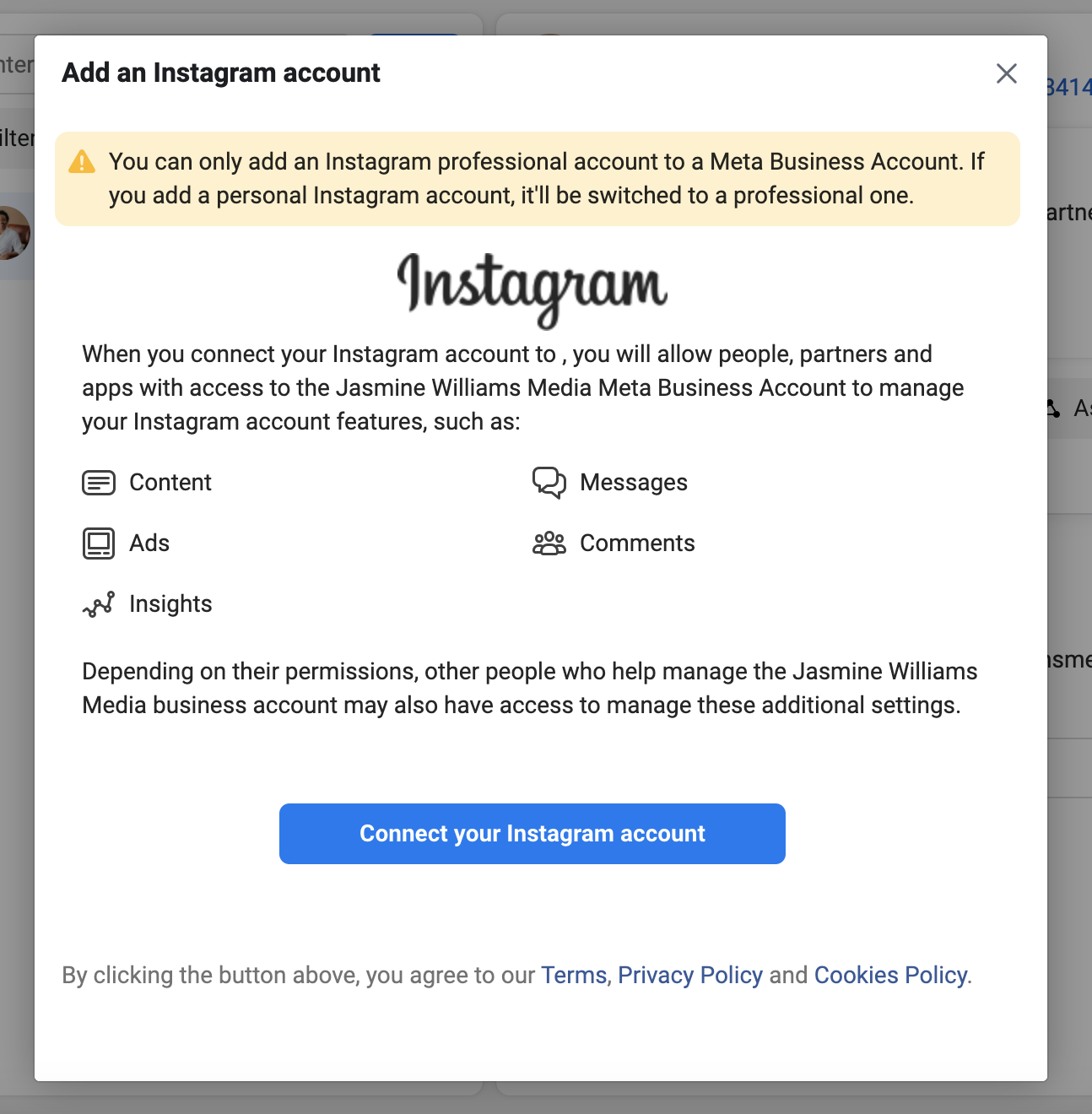
Setelah Anda menambahkan akun Instagram, Anda akan mendapat pesan konfirmasi bahwa akun tersebut terhubung. Anda mungkin juga perlu masuk ke Instagram lagi untuk menyesuaikan manajemen akun dan pengaturan akses Anda.
Bagaimana cara mulai menggunakan Meta Business Suite
Setelah menghubungkan akun Facebook dan Instagram Anda ke Meta Business Suite, Anda perlu mengambil beberapa langkah lagi untuk memulai dan menjalankannya.
Hubungkan dan kelola akun iklan Anda
Untuk menambahkan akun iklan di Business Suite:
- Pergi ke pengaturan.
- Klik Akun dari menu sebelah kiri. Lalu, klik Akun Iklan .
- Klik tombol Tambahkan akun iklan berwarna biru.
- Pilih salah satu dari tiga opsi: Tambahkan akun iklan, Minta akses ke akun iklan, atau Buat akun iklan baru.
- Jika Anda meminta akses atau menambahkan akun iklan, masukkan ID akun iklan. Ikuti petunjuk untuk memilih orang dan tingkat akses.
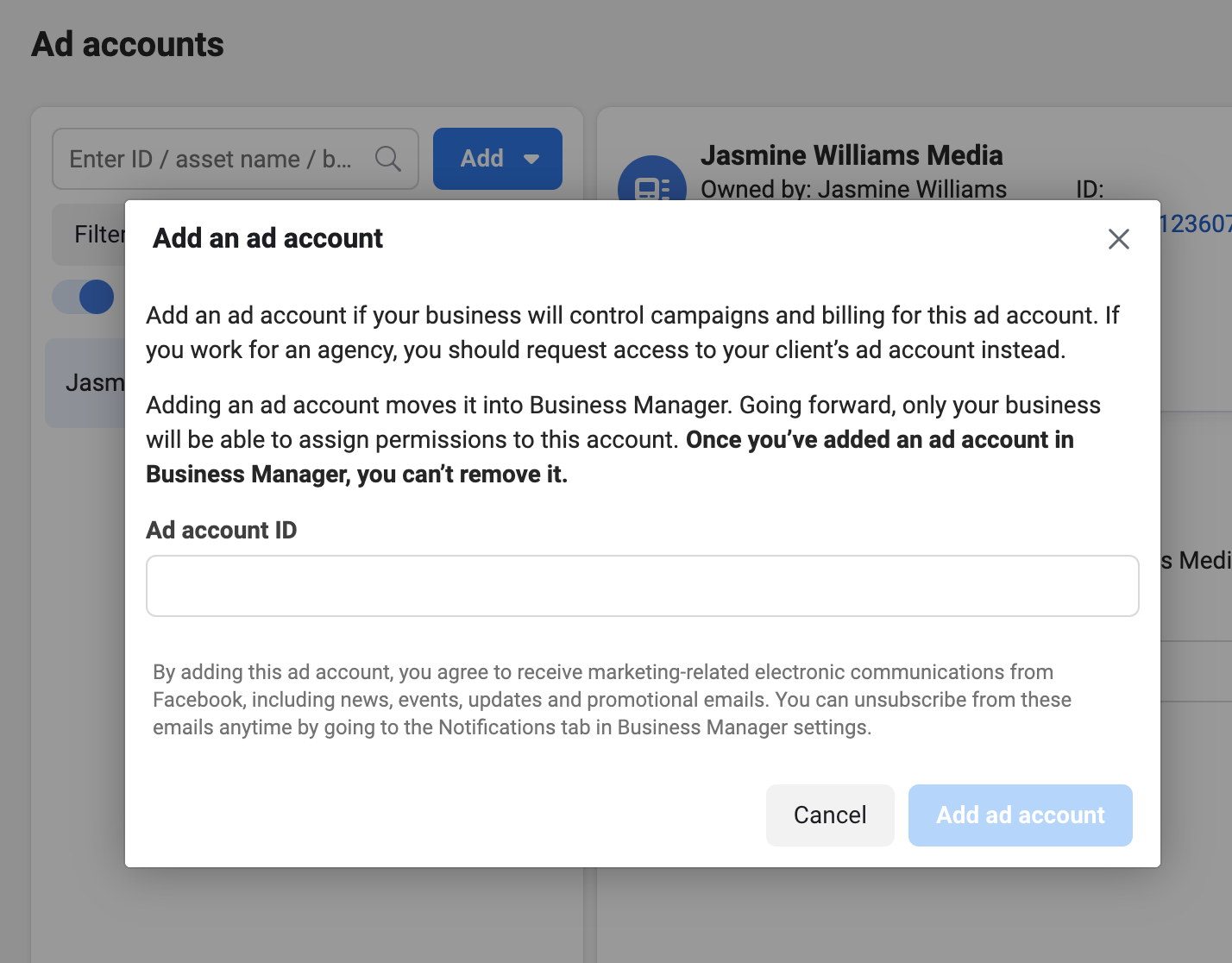
Isi informasi dasar tentang organisasi Anda
Untuk mengedit informasi Anda di Business Suite:
- Pergi ke pengaturan.
- Klik Info Akun Bisnis.
- Anda akan melihat tombol Edit di sisi kanan halaman. Klik ini untuk memperbarui detail seperti nama bisnis Anda, halaman utama, nama bisnis resmi, alamat, nomor telepon bisnis, dan situs web.
- Klik Simpan.
- Untuk menyelesaikan pembaruan alamat email Anda, verifikasi perubahan melalui email konfirmasi. Jika Anda tidak dapat menemukan email tersebut, periksa folder spam Anda. Untuk mengirim ulang email konfirmasi, buka Info saya dan klik Kirim ulang email.
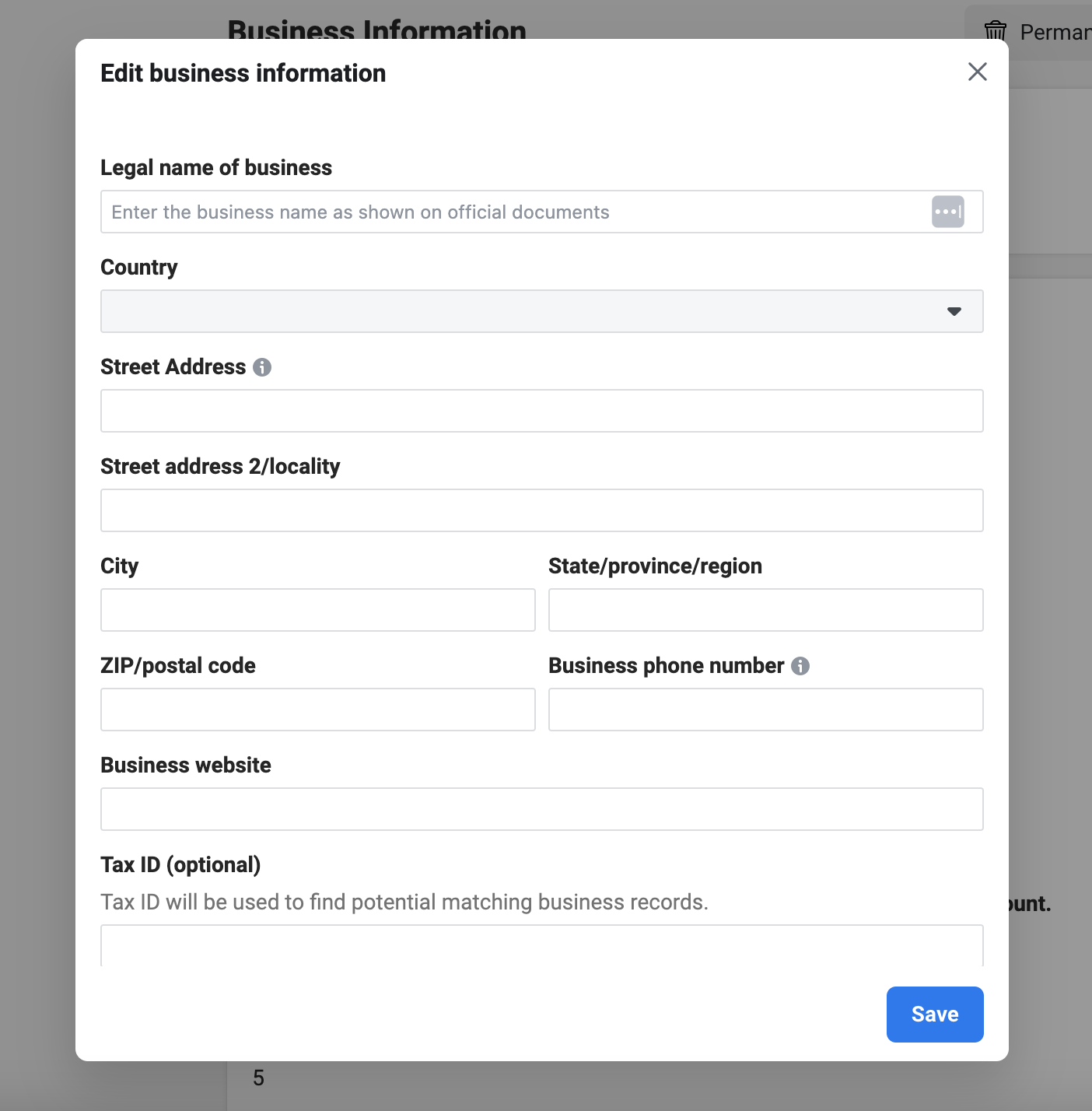
Jelajahi dan rencanakan konten
Berikut cara menggunakan Facebook (Meta) Business Suite untuk menjadwalkan postingan dan Stories.
Membuat dan menjadwalkan postingan menggunakan Meta Business Suite:
- Buka Meta Business Suite dari desktop Anda.
- Buka Konten atau Perencana . Anda juga dapat pergi ke Beranda .
- Klik Buat postingan .
- Pilih tempat untuk menjadwalkan postingan: Umpan Facebook, Umpan Instagram, atau keduanya.
- Masukkan detail postingan Anda, termasuk teks, media, serta tautan dan lokasi opsional.
- Tambahkan tombol Perasaan/aktivitas, lokasi, pesan, atau tautan opsional ke postingan Anda untuk postingan khusus Facebook. Anda juga dapat menjalankan pengujian A/B.
- (Opsional) Untuk memublikasikan postingan nanti, klik Jadwalkan .
- Pilih pengaturan Privasi Anda dan apakah Anda ingin postingan menjadi Publik atau Dibatasi.
- Pratinjau postingan Anda di sebelah kanan. Anda juga dapat melihat tampilannya di Facebook dibandingkan dengan Instagram atau di desktop dibandingkan dengan seluler.
- (Opsional) Pilih apakah Anda ingin Meningkatkan postingan, yang akan membuat iklan dengan postingan tersebut.
- Klik Publikasikan . Jika Anda memilih untuk Meningkatkan postingan, Anda akan melihat layar lain dengan lebih banyak pilihan.
Membuat atau menjadwalkan Cerita:
- Ketuk alat pasca-pembuatan untuk membuat Cerita baru.
- Tambahkan media (seperti gambar dan video). Anda juga dapat memilih beberapa gambar sekaligus. (Opsional) Tambahkan teks, stiker, gif, dan lainnya. Anda dapat mengubah posisi dan mengubah ukurannya di layar Anda.
- Ketuk Bagikan Pada .
- Pilih penempatan Cerita Anda. Anda dapat memilih Halaman Facebook, akun Instagram, atau keduanya.
- Pilih salah satu opsi:
- Untuk segera mempublikasikan Cerita Anda, ketuk Bagikan .
- Untuk menjadwalkan Cerita Anda untuk dipublikasikan nanti, ketuk Jadwalkan untuk nanti .
- Pilih tanggal dan waktu.
- Ketuk Selesai .
- Ketuk Jadwalkan untuk menyelesaikan.
Jika Anda hanya menggunakan Facebook dan Instagram untuk merek Anda, Meta Business Suite adalah titik awal yang baik. Namun, jika Anda mengelola saluran sosial non-Meta seperti TikTok, LinkedIn, atau X (sebelumnya dikenal sebagai Twitter), pertimbangkan untuk berinvestasi pada fitur kolaborasi dan otomatisasi yang lebih canggih. Platform manajemen media sosial pihak ketiga seperti Sprout Social akan semakin menyederhanakan pengelolaan akun media sosial Anda di seluruh platform.
Cara mengelola pengguna sebagai Admin di Business Suite
Jika beberapa orang bekerja di Meta Business Suite Anda, Anda harus menambahkan mereka sebagai pengguna. Berikut cara menambah dan menghapus pengguna serta mengatur izin pengguna.
Bagaimana cara menambahkan pengguna
Untuk menambahkan pengguna ke Meta Business Suite:
- Pergi ke pengaturan .
- Di tab Orang , klik Tambahkan orang .
- Masukkan alamat email orang yang ingin Anda tambahkan. Klik Berikutnya .
- Pilih jenis akses yang ingin Anda tetapkan. Klik Berikutnya .
- Pilih aset yang ingin Anda tetapkan dan pilih jenis akses. Jika menetapkan akses parsial, pilih tugas yang mereka butuhkan untuk pekerjaan mereka. Klik Berikutnya .
- Tinjau undangan dan klik Kirim permintaan . Orang tersebut akan menerima undangan untuk bergabung dengan Akun Bisnis Anda melalui email.
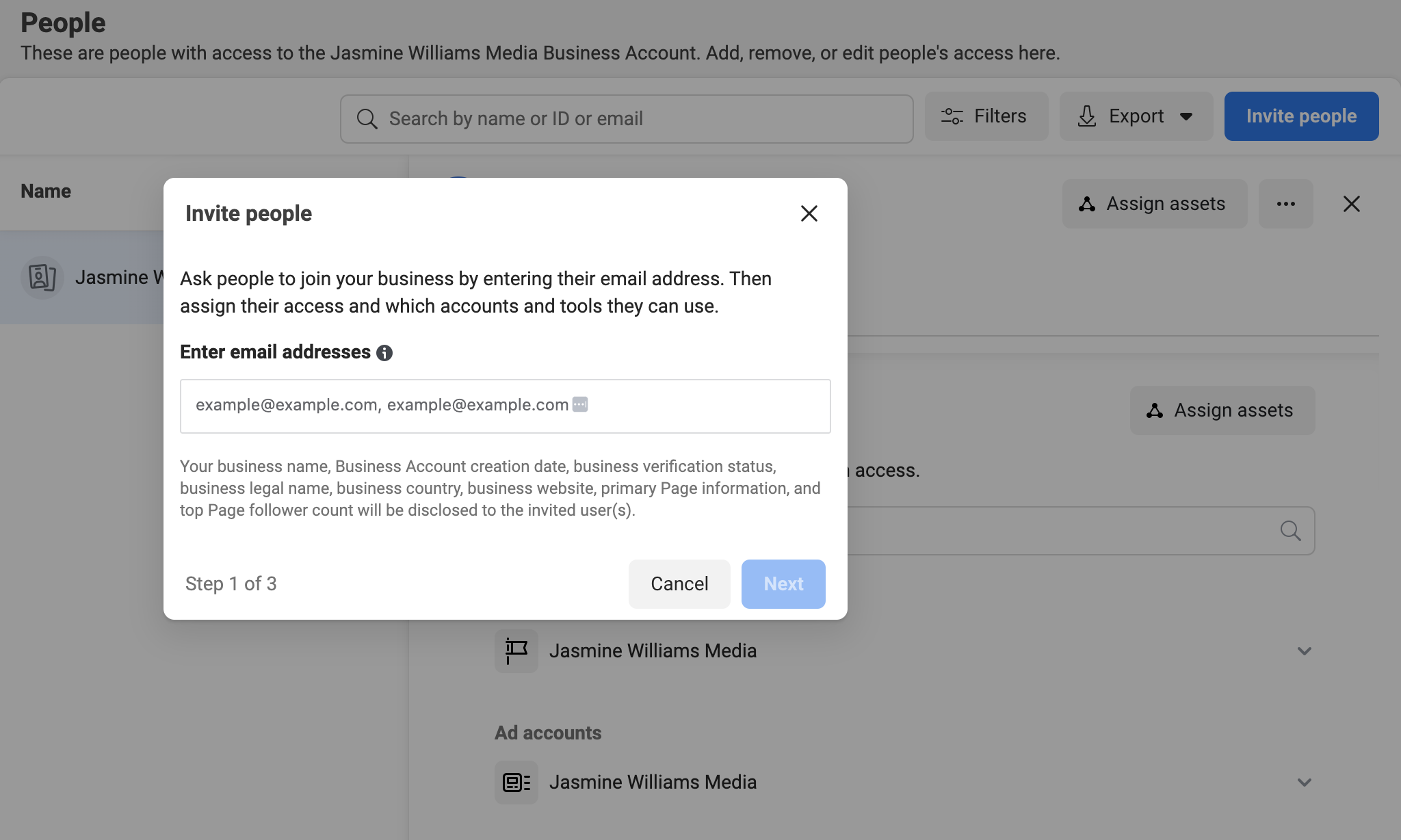

Cara mengatur izin pengguna
Untuk mengatur izin pengguna:
- Buka Pengaturan di Meta Business Suite.
- Di bawah Pengguna , klik Orang .
- Pilih nama orang yang aksesnya ingin Anda ubah.
- Di bawah Akses Akun Bisnis, pilih Kelola .
- Buat perubahan Anda.
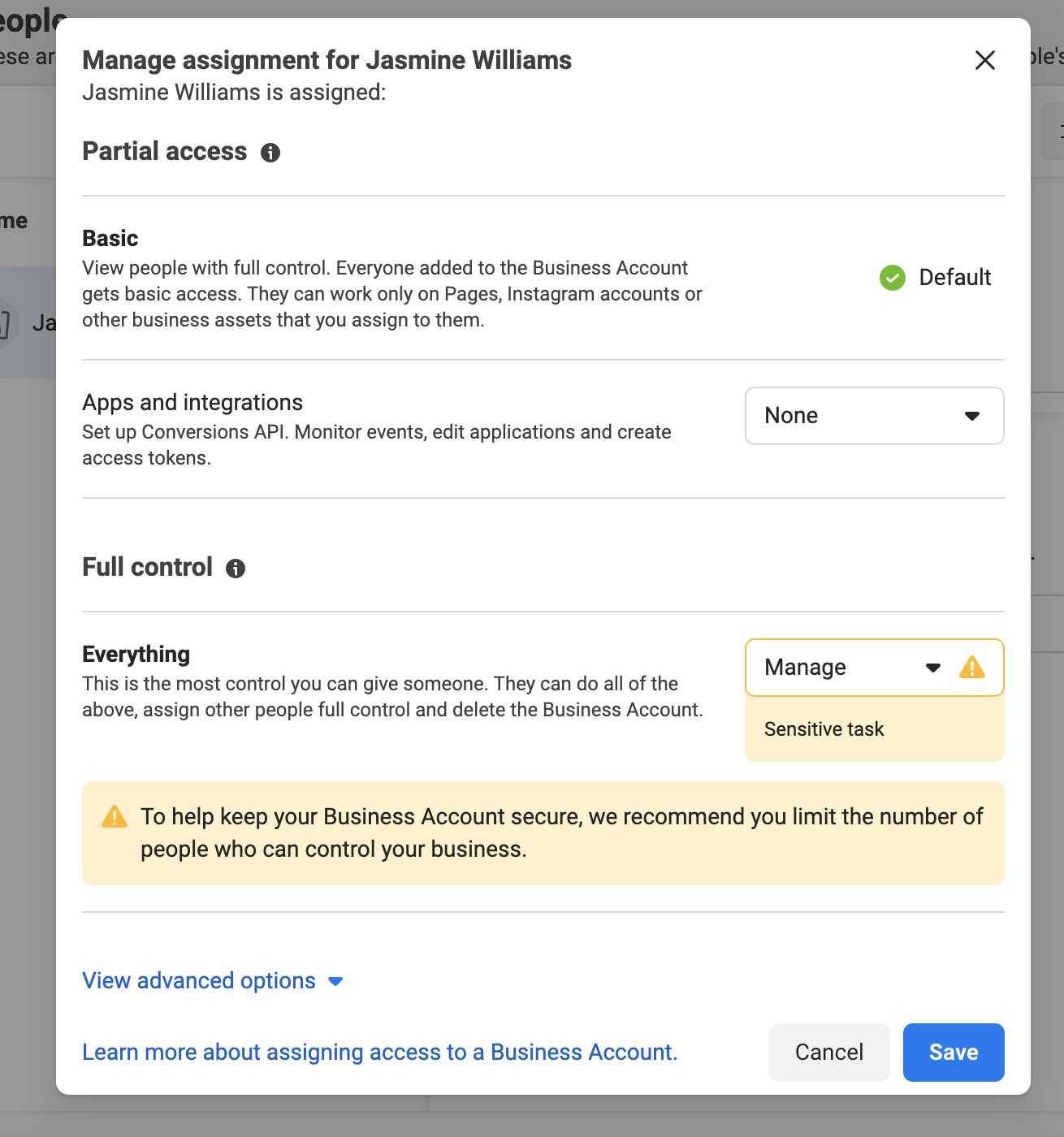
Cara menghapus pengguna
Untuk menghapus pengguna:
- Pergi ke pengaturan .
- Dari tab Orang , pilih orang yang ingin Anda hapus.
- Klik ikon tiga titik horizontal. Pilih Hapus dari Akun Bisnis .
- Konfirmasikan bahwa Anda ingin menghapus orang tersebut. Klik Hapus .
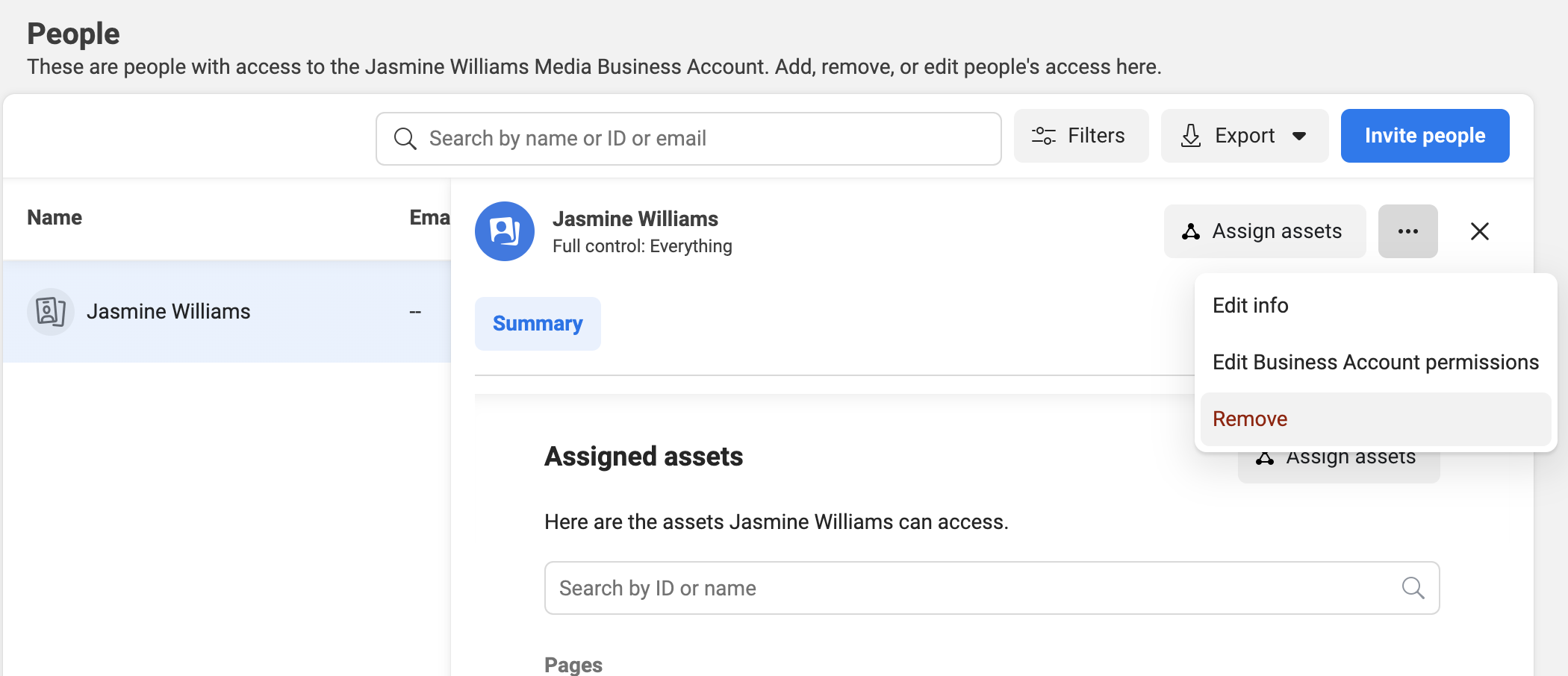
Cara menggunakan analisis media sosial di Meta Business Suite
Di Meta Business Suite, Insights membantu Anda lebih memahami dampak upaya Facebook dan Instagram berbayar dan organik. Anda akan melihat apa yang berhasil dan apa yang tidak untuk mengoptimalkan waktu dan anggaran Anda.
Untuk melihat analitik media sosial Anda di Meta Business Suite, klik menu hamburger Semua Alat di kiri atas layar Anda (di atas Pengaturan Bisnis), gulir ke bawah dan klik Wawasan. Anda akan melihat dasbor yang menampilkan postingan, Cerita, dan kinerja iklan Anda. Saat Anda mengunjungi Insights, Anda akan melihat kategori berikut: Ikhtisar, Hasil, Audiens, Masukan, dan Tolok Ukur.
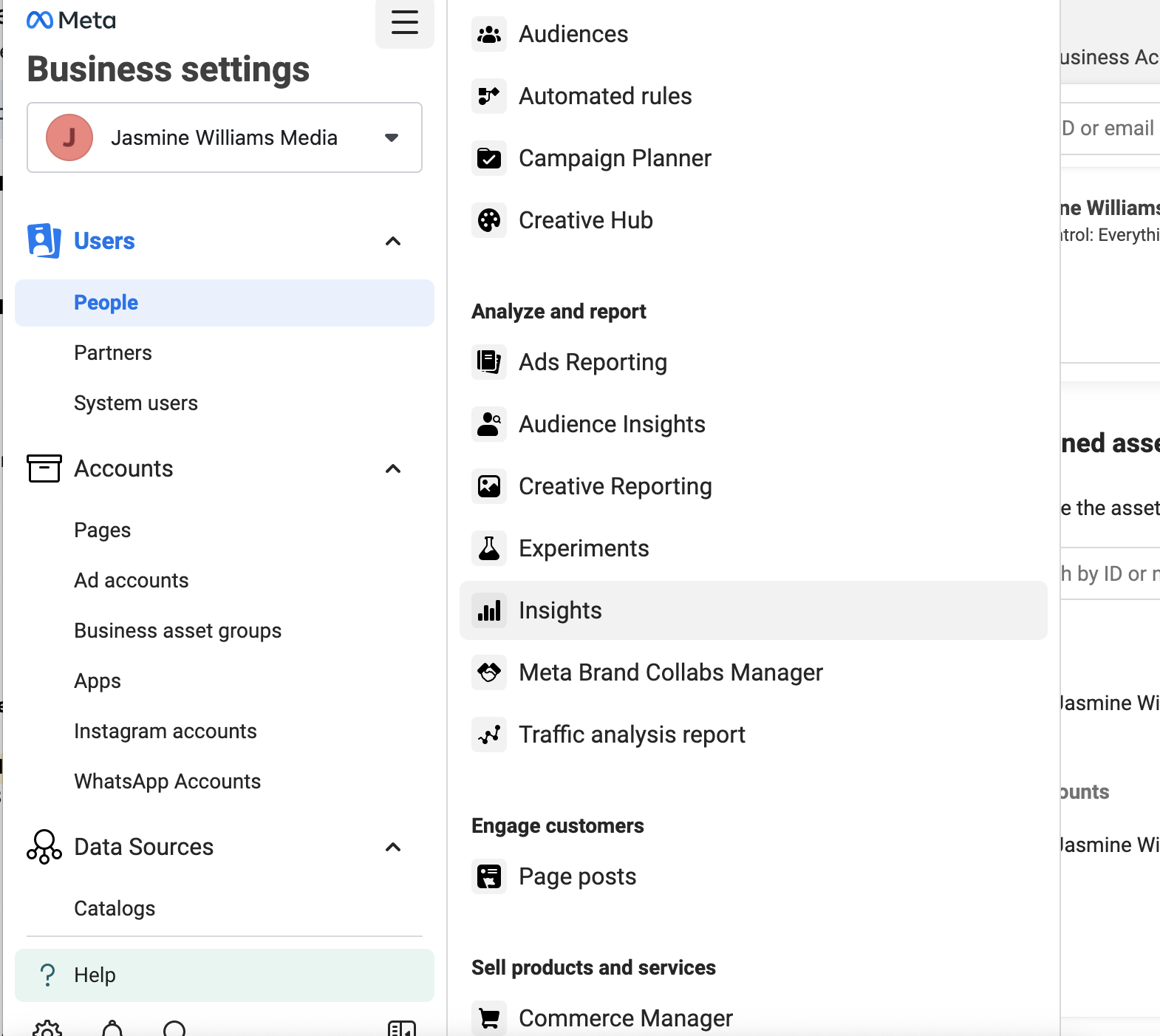
Gunakan laporan untuk melacak kinerja dan berbagi hasil dengan karyawan dan mitra. Pelaporan mencakup poin data seperti jangkauan, suka dan reaksi, komentar, pembagian, hasil, biaya per hasil, klik tautan, dan konten terbaru. Meta Business Suite juga memiliki fitur penetapan sasaran untuk membantu Anda tetap berada pada jalur tujuan pemasaran dan mengasah sasaran tertentu.
Analisis Meta Business Suite adalah titik masuk yang kuat untuk mempelajari lebih lanjut tentang kinerja dan audiens konten media sosial Anda. Namun, alat pihak ketiga seperti Sprout Social menawarkan analisis media sosial yang lebih komprehensif, seperti tren sosial, data pesaing, dan banyak lagi.
Misalnya, laporan Pesaing menurut Jaringan kami menunjukkan kepada Anda bagaimana Anda dibandingkan dengan perusahaan lain dalam metrik seperti ukuran audiens, keterlibatan keseluruhan, dan keterlibatan per postingan di Facebook, Instagram, dan X.
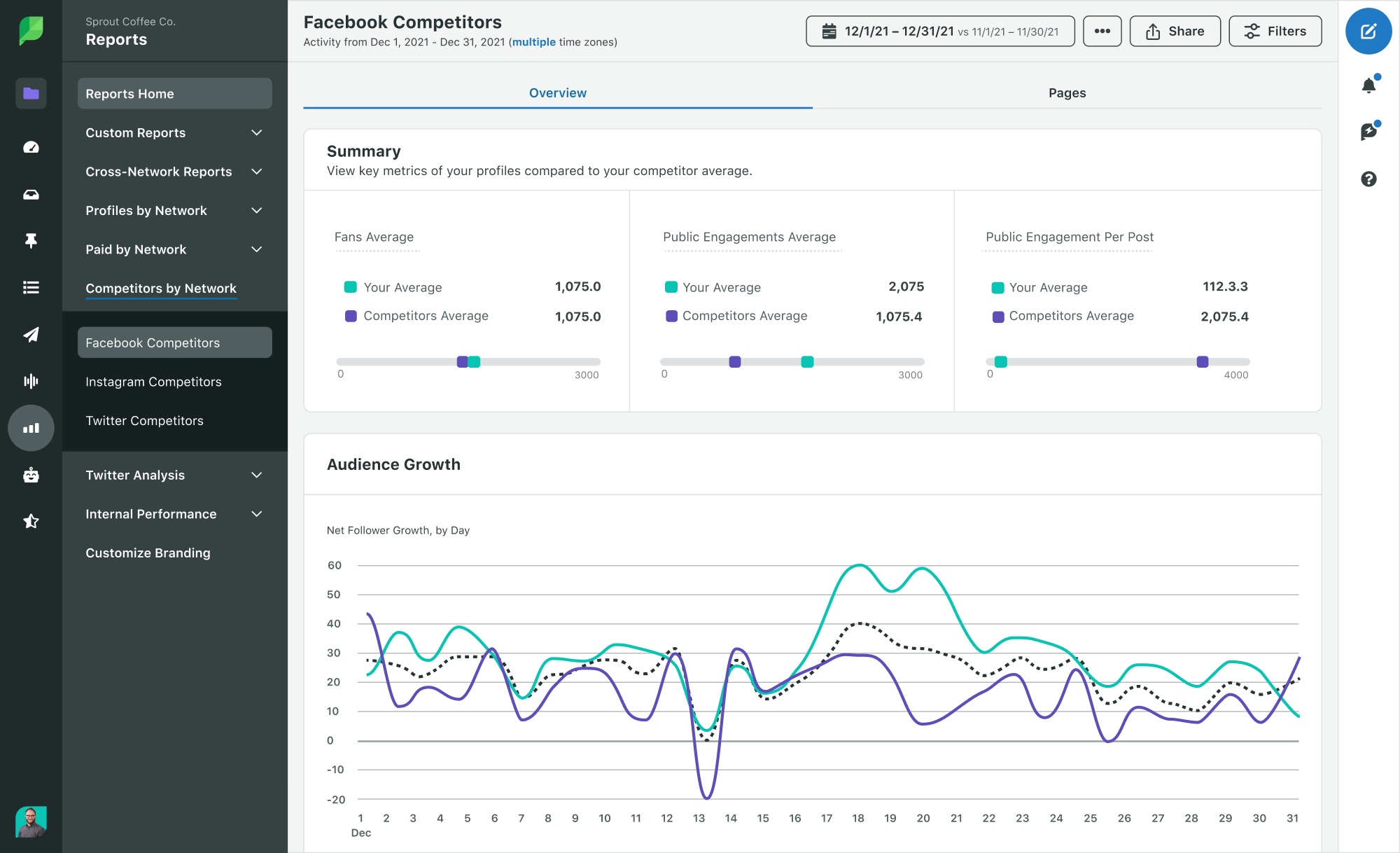
Selain itu, Laporan Postingan Pesaing akan menampilkan postingan Facebook, Instagram, dan X dari pesaing Anda. Anda akan melihat kartu skor untuk setiap postingan pesaing berkinerja terbaik dengan metrik seperti jumlah total keterlibatan, reaksi, komentar, dan pembagian. Tampilan laporan juga dapat difilter berdasarkan platform dan tipe konten.
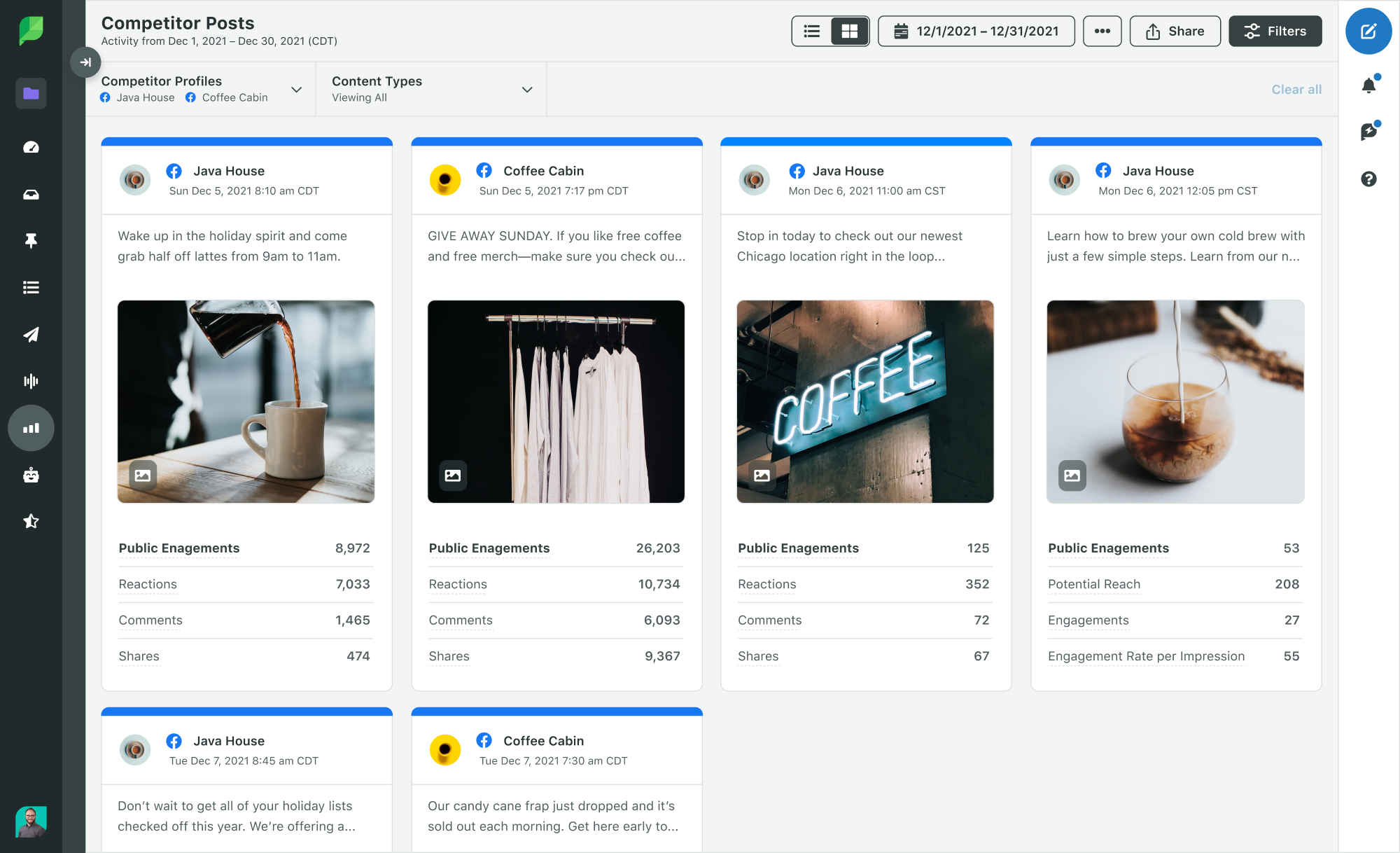
Pertanyaan yang sering diajukan
Berikut adalah beberapa pertanyaan umum yang kami dapatkan dari pengguna kami tentang cara menggunakan Meta Business Suite.
Bagaimana cara menghubungi dukungan Meta?
Pertama, periksa Pusat Bantuan Meta Business untuk mencari pertanyaan atau masalah spesifik atau menelusuri topik pemecahan masalah yang disarankan.
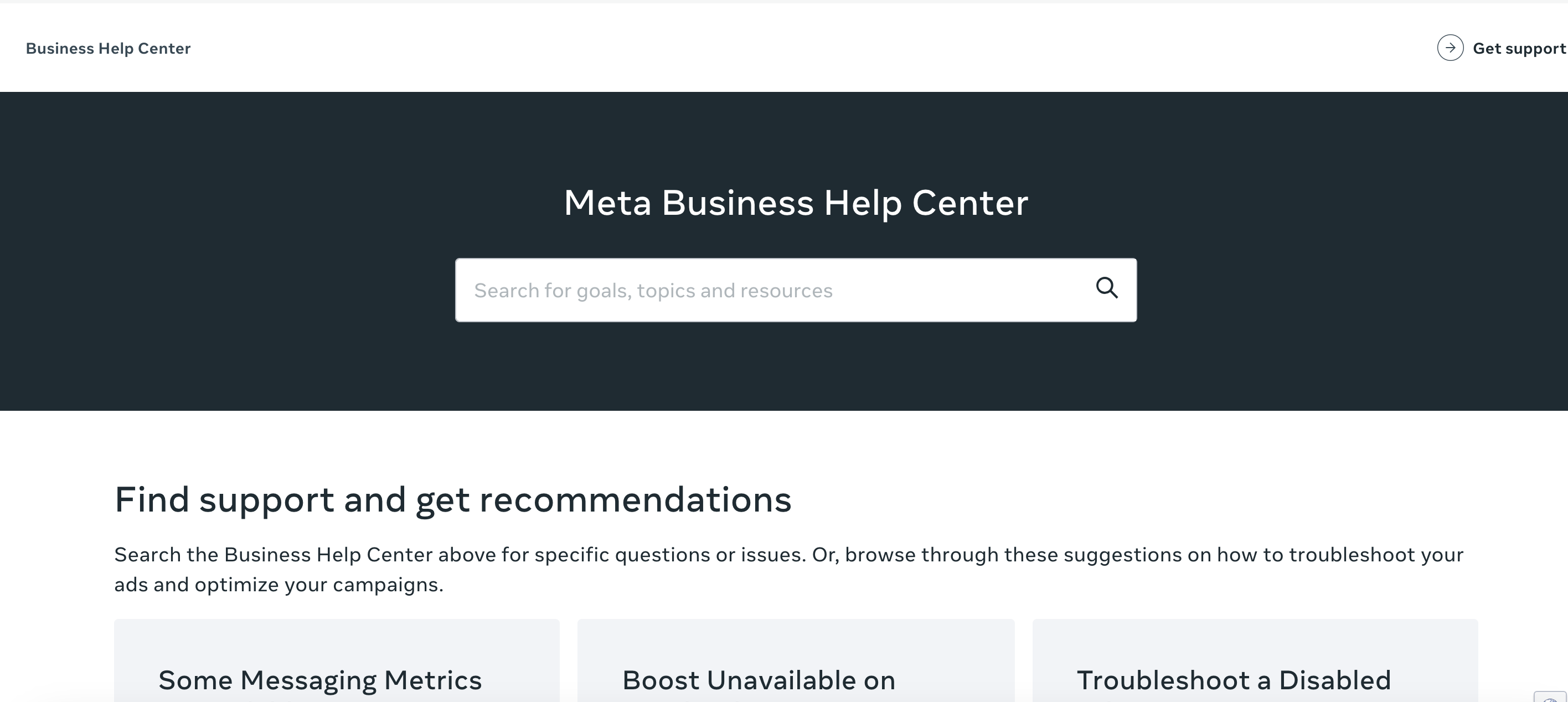
Jika Anda masih memerlukan bantuan, buka Meta Business Suite dan ketuk tombol Bantuan di kiri bawah layar Anda. Jendela bantuan akan terbuka di sebelah kanan layar. Gulir ke bawah hingga Anda melihat tombol Hubungi Dukungan.
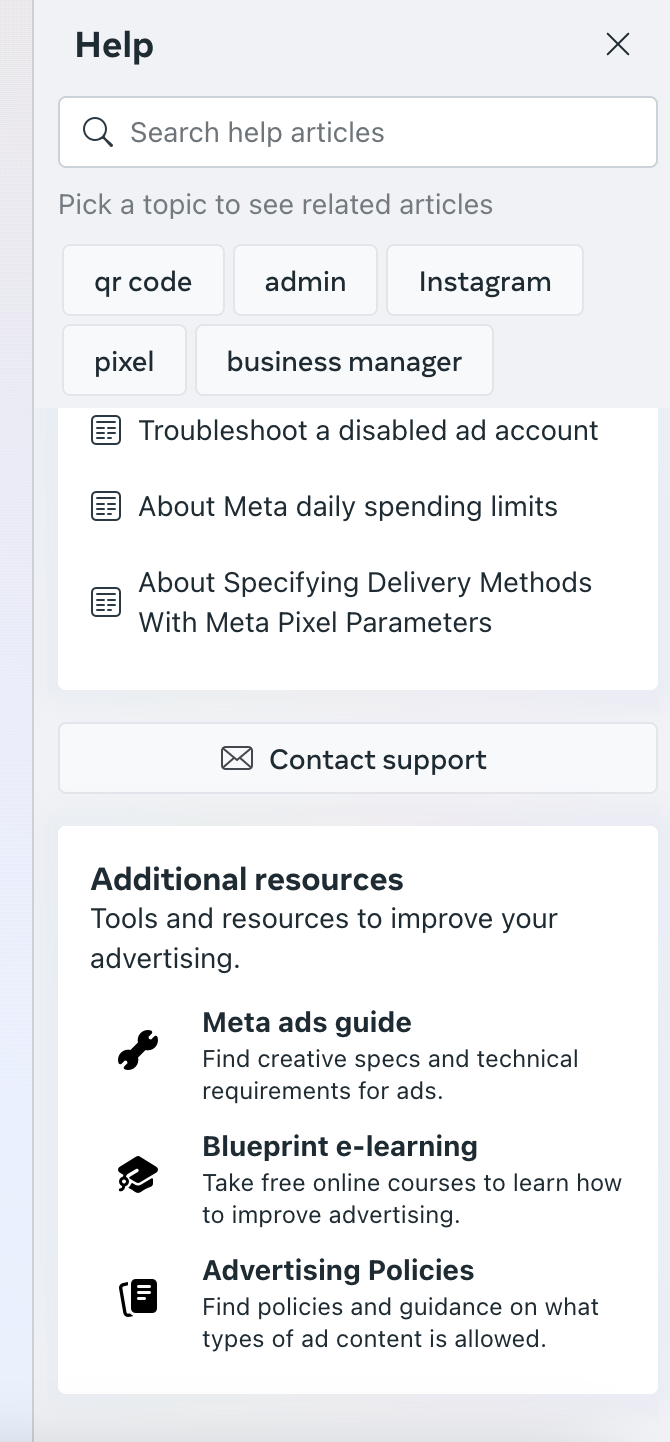
Jika Anda membeli iklan di Meta, hubungi manajer akun Iklan Anda untuk mendapatkan dukungan. Hubungi tim dukungan akun terverifikasi Meta jika Anda memiliki akun terverifikasi.
Apa yang harus saya lakukan jika seorang karyawan keluar dan saya kehilangan akses ke Halaman?
Jika Anda kehilangan akses ke halaman Meta Business, cara tercepat untuk mengetahui siapa yang bertanggung jawab atas Halaman Anda adalah dengan bertanya kepada orang-orang yang pernah bekerja dengan bisnis merek Anda. Kirim email atau SMS ke mantan karyawan atau agensi lama Anda dan tanyakan apakah mereka dapat menghubungi Manajer Bisnis pemilik Halaman Anda. Carilah orang-orang seperti mantan manajer kampanye Anda, direktur digital, manajer media sosial, atau siapa pun yang menangani iklan digital.
Jika Anda menemukan admin manajer bisnis yang memiliki halaman Anda, minta mereka untuk menghapus Halaman tersebut dari akun mereka. Kemudian, tambahkan Halaman tersebut ke Manajer Bisnis Anda. Jika Anda tidak dapat menemukan admin Manajer Bisnis, Anda harus memberikan lebih banyak dokumen ke tim Dukungan Meta untuk permintaan Rilis Halaman.
Anda harus mengirimkan salinan ID yang valid, pernyataan bertanda tangan yang menjelaskan hubungan Anda dengan Halaman, alasan Anda membuat permintaan, dan detail tentang Manajer Bisnis yang memiliki Halaman tersebut. Admin Halaman Facebook dari organisasi Anda harus mengirimkan permintaan—konsultan atau karyawan agensi tidak dapat mengirimkan permintaan tersebut. Prosesnya mungkin memakan waktu dua minggu hingga enam bulan, dan Anda memerlukan informasi akurat yang dapat diverifikasi Meta.
Setelah Anda mengumpulkan semua dokumen, hubungi Dukungan Meta melalui obrolan untuk bantuan dengan permintaan Rilis Halaman. Setelah disetujui, Anda harus menambahkan Halaman secara manual ke Manajer Bisnis baru.
Apa yang harus saya lakukan jika akun saya diretas?
Jika akun Anda diretas, ikuti langkah-langkah di halaman bantuan Meta.
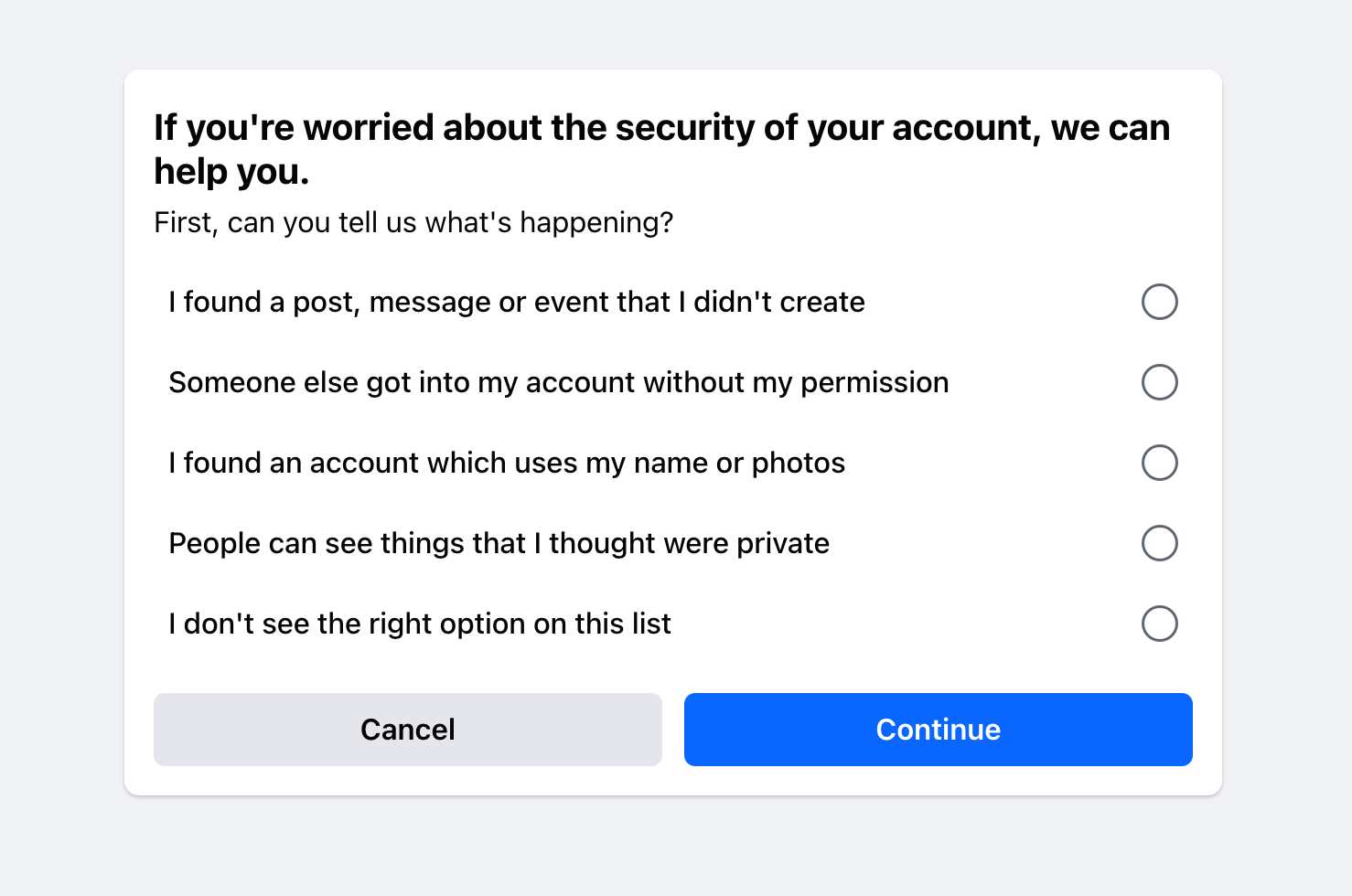
Apa yang harus saya lakukan jika akun saya dibatasi?
Jika akun Anda dibatasi, lihat artikel bantuan ini. Anda akan melihat bagian “Apa yang dapat Anda lakukan” di Meta Business Support. Ini akan memberi Anda langkah-langkah yang perlu Anda ambil.
Saya mendapat banyak spam di akun Facebook saya. Adakah tips cara menguranginya?
Jika Anda mengalami banyak spam, coba otomatisasi kotak masuk Meta Anda dengan membuat aturan untuk mengecualikan kata kunci tertentu yang masuk.
Berikut cara mengaturnya:
- Buka kotak masuk.
- Klik pada Otomatisasi . Ini adalah tombol kedua dari kiri di bagian atas antarmuka.
- Klik Buat Otomatisasi di sudut kanan atas.
- Klik Mulai dari awal untuk membuat otomatisasi baru.
- Beri nama aturan Anda.
- Di bawah Saat ini terjadi , pilih Pesan baru diterima untuk memulai otomatisasi.
- Klik Tambahkan kondisi dan pilih Kata Kunci.
- Masukkan beberapa kata kunci utama dalam pesan berulang Anda
- Di bawah Lakukan tindakan ini , pilih Tandai sebagai dan Pindahkan ke spam .
- Simpan perubahan.
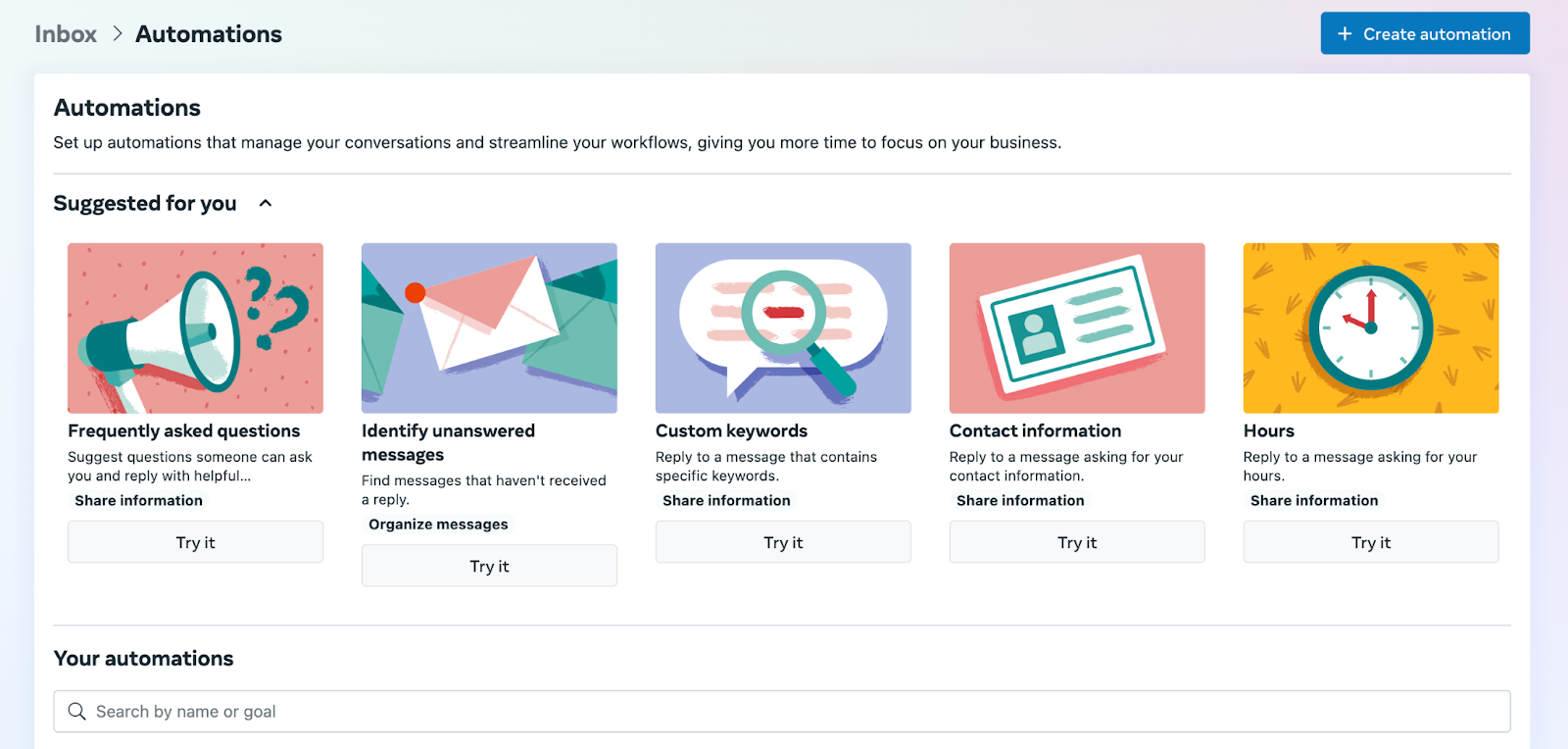
Saya mengalami masalah saat menghubungkan akun Facebook dan Instagram saya ke Sprout.
Berikut adalah beberapa alasan mengapa Facebook atau Instagram Anda mungkin terputus dari Sprout:
- Anda sudah lama tidak mengotorisasi ulang akun Anda. Profil Instagram perlu diotorisasi ulang setiap 90 hari untuk alasan keamanan.
- Anda membagikan informasi login Anda dengan terlalu banyak orang.
- Halaman tersebut memiliki kata sandi atau admin baru.
- Admin yang menghubungkan profil kehilangan akses admin.
- Seseorang menghapus admin yang menghubungkan profil tersebut.
Untuk menyambungkan kembali profil Instagram Anda, ikuti petunjuk dalam artikel bantuan ini.
Jika Anda masih mengalami masalah koneksi, berikut beberapa pertanyaan untuk ditanyakan pada diri Anda:
- Apakah Instagram Anda Profil Bisnis? Konfirmasikan hal ini di aplikasi seluler Instagram dengan membuka profil Anda dan mengetuk Edit Profil. Profil Bisnis memiliki bagian Informasi Bisnis.
- Apakah Anda memiliki status admin? Anda harus menjadi admin untuk menghubungkan Profil Bisnis Instagram atau Halaman Facebook ke Sprout.
- Apakah Instagram Anda terhubung ke Halaman Facebook yang benar? Untuk memeriksa ulang, buka profil Anda di aplikasi seluler Instagram dan ketuk Edit Profil. Ketuk Halaman di bagian Informasi Bisnis. Pastikan Halaman Facebook yang benar dipilih.
- Apakah Integrasi Bisnis Facebook Anda sudah siap? Periksa pengaturan ini di Facebook. Untuk memperbarui pengaturan, hapus integrasi Sprout Social dari Facebook dan sambungkan kembali akun Facebook dan Instagram Anda di Sprout.
Jika masih belum bisa, hapus Sprout dari Facebook, tapi jangan hapus postingan lama. Lalu, otorisasi ulang profil Anda. Selain itu, Anda dapat mengalihkan Instagram Anda ke Profil Bisnis di pengaturannya, namun ingat, Anda memerlukan akses admin di Facebook untuk melakukannya.
Menguasai Meta Business Suite
Dengan miliaran pengguna aktif, Facebook dan Instagram tetap menjadi platform teratas untuk terhubung dengan audiens Anda. Meta Business Suite semakin memudahkan merek untuk mempertahankan kehadiran media sosial yang konsisten dan menarik di seluruh platform ini. Ini adalah alat canggih yang menyederhanakan pengelolaan konten, pembuatan iklan, dan keterlibatan pemirsa di kedua platform.
Dalam panduan ini, kami telah membahas semua yang perlu Anda ketahui tentang penggunaan Facebook (Meta) Business Suite, mulai dari pengertiannya hingga cara menggunakannya secara efektif. Namun perjalanan Anda tidak harus berakhir di sini. Untuk mendalami pemasaran Meta lebih dalam, lihat panduan lengkap pemasaran Facebook kami untuk memanfaatkan platform ini semaksimal mungkin.
